[삼]
라이브 폴링 모든 사람들이 자신의 말을 멈추지 않고 회의 중에 반응, 선호도 및 답변을 측정 할 수있는 좋은 방법입니다. Microsoft Teams Meetings에서 폴링을 사용하고 작성하는 방법은 다음과 같습니다.
모임에 폴링을 추가하는 것이 회의 관리의 일부이므로 조직체 또는 발표자 만 폴즈를 추가하고 관리 할 수 있습니다. 외부 고객 및 기타 참석자는 모두 Microsoft 팀 조사에 모두 응답 할 수 있습니다.
관련된: Microsoft 팀에서 빠른 설문 조사를 만드는 방법
시작하려면 Microsoft Teams Calendar에서 모임을 클릭하고 팝업 메시지에서 "편집"을 선택하십시오.
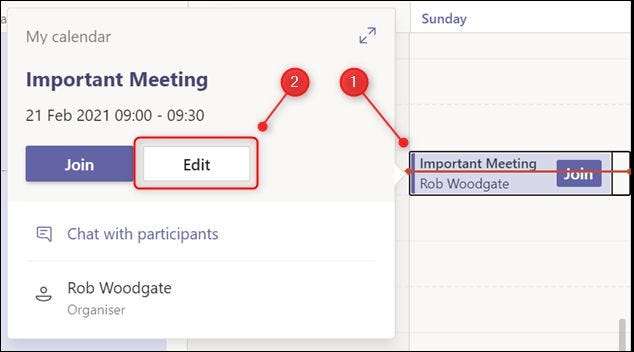
모임 세부 정보에서 "채팅"탭을 클릭하십시오.

화면의 오른쪽에서 "+"기호를 선택하십시오.

열리는 "탭 추가"패널에서 "양식"옵션을 클릭하십시오.
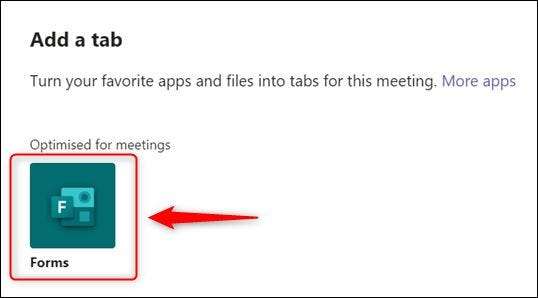
열리는 패널에서 "추가"를 클릭하십시오.
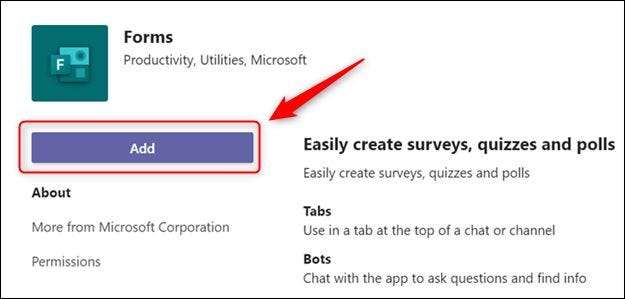
마지막으로 "저장"버튼을 선택하십시오.
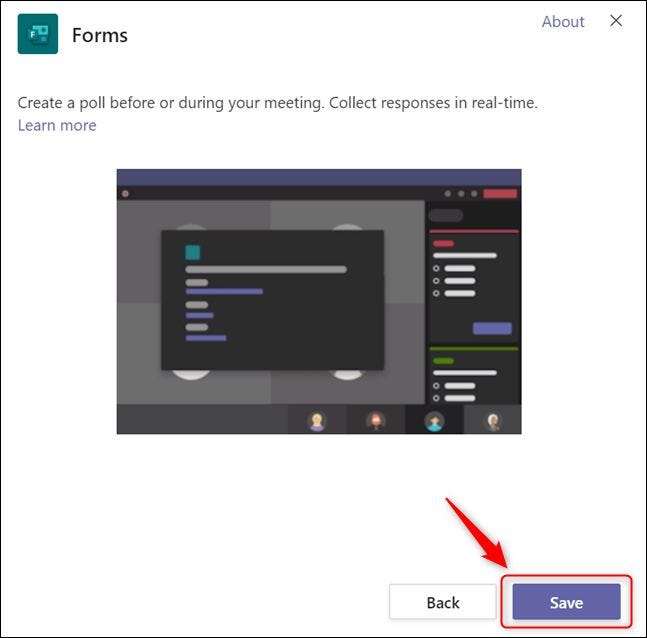
설문 조사를 원하는 모든 회의에 양식 앱을 추가해야하지만 한 번 사용하면 회의를 원하는대로 많은 폴링을 추가 할 수 있습니다.
Poll을 추가하려면 Microsoft Teams Meeting에서 먼저 "폴링"탭에 있는지 확인한 다음 "새 폴링 만들기"를 클릭하십시오.
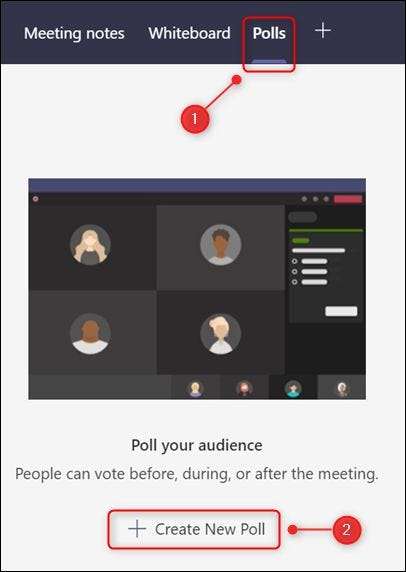
이렇게하면 "Forms"패널이 열립니다.
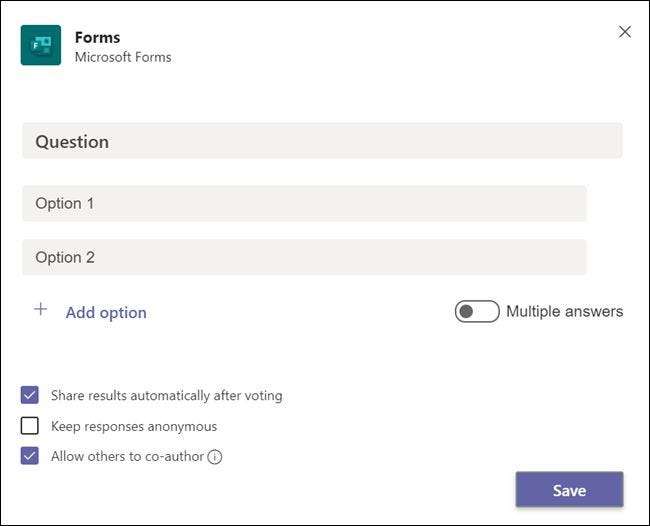
문제와 가능한 응답을 기입하고, 다른 사람들이 설문 조사를 공동 작성 할 수 있는지 선택하십시오. 그런 다음 "저장"을 클릭하십시오.

이제 양식을 만들었으므로 새로운 "폴링"아이콘이 참석자를위한 팀 회의에 나타납니다. 클릭하면 초안 검토가 표시됩니다.
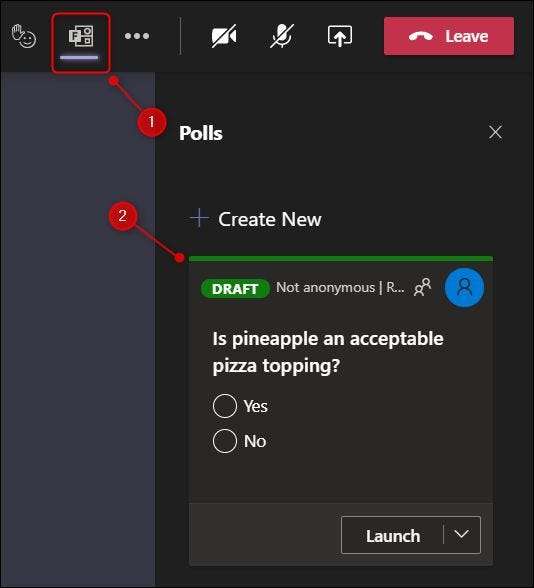
아무도 아직 투표 할 수는 없지만 "다른 사람들이 공동 작성자가 허용"옵션을 선택하면 폴링을 만들 때 다른 주최자 및 발표자가 이제 설문 조사를 편집 할 수 있습니다.
"폴링"탭에서 회의에서 설문 조사를 사용할 수 있습니다. 변경하려면 "시작"옆에있는 아래쪽 화살표 아이콘을 클릭하고 "편집"을 선택하십시오.
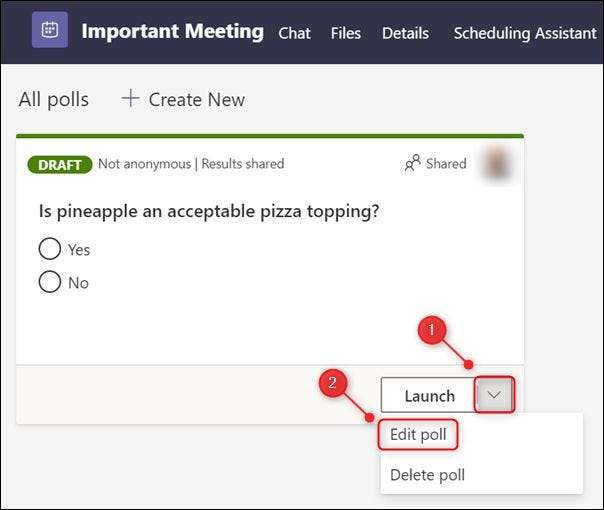
추가 폴링을 만들려면 "새로 만들기"옵션을 클릭하십시오.
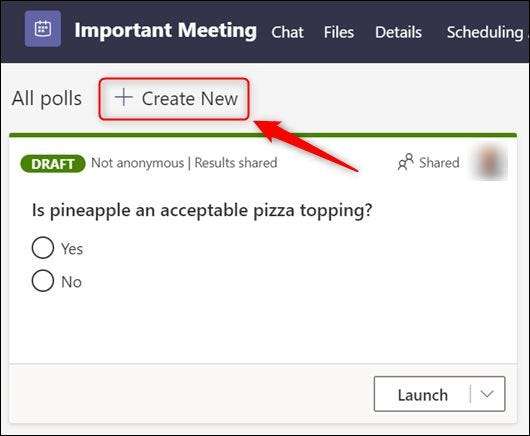
투표를 위해 폴링을 열려면 "시작"을 클릭하십시오.
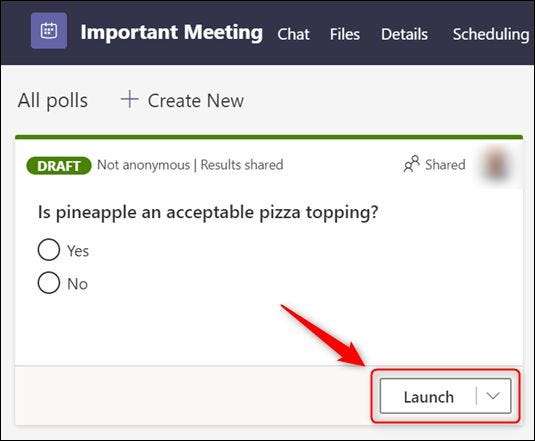
이렇게하면, 질문과 옵션은 회의 창 중간의 모든 참석자에 대한 알림으로 나타납니다.
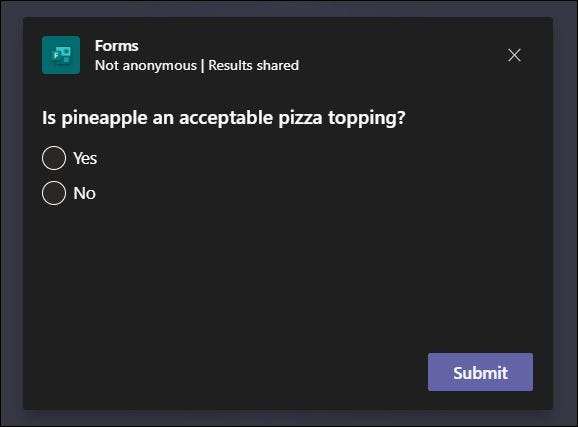
참석자는 옵션을 선택하고 "제출"을 클릭하여 투표 할 수 있습니다. 그러나 그들을 투표하도록 강요 할 방법은 없습니다.
설문 조사는 "폴링"사이드 바에서도 볼 수 있습니다.
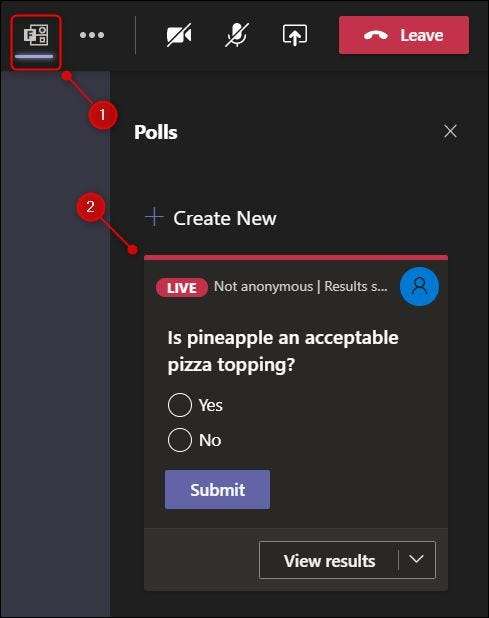
회의에서 설문 조사와 결과가 모두 채팅에서 볼 수 있습니다.
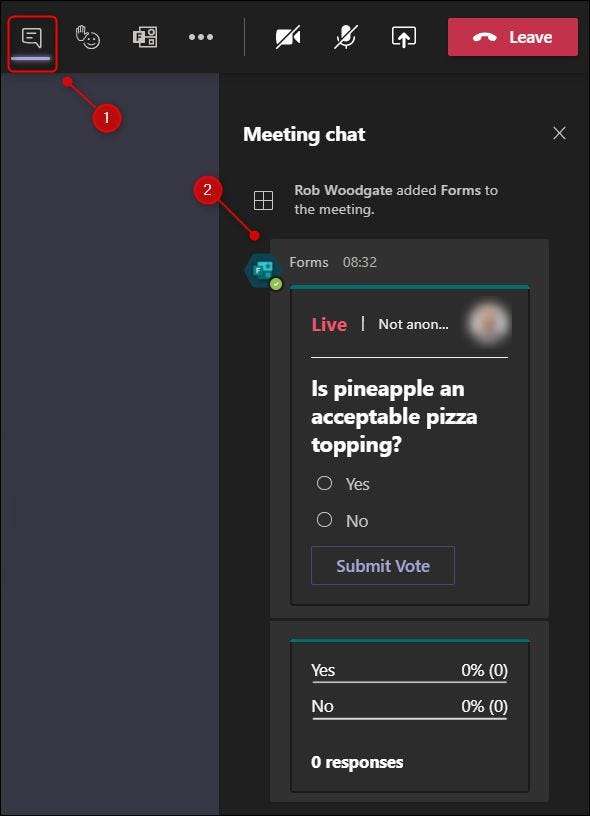
설문 조사를 작성할 때 기본적으로 전환 된 옵션 중 하나는 "투표 후 자동으로 결과 공유"를였습니다. 이 기능을 전환하면 결과가 채팅에서 볼 수 없습니다.
이제는 설문 조사가 시작되었으므로 "폴링"탭에서 "결과보기"를 클릭하여 누가 선택한 옵션을 확인할 수 있습니다.
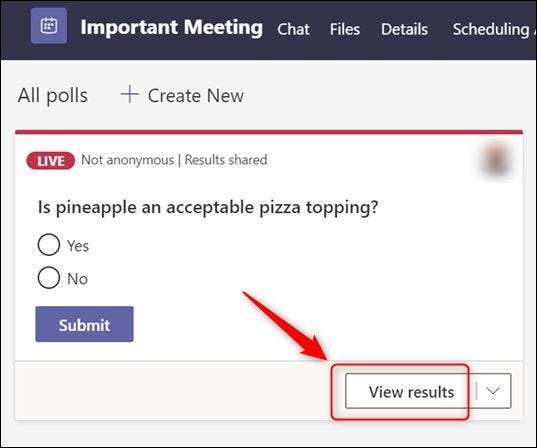
폴 자체를 보려면 "옵션보기"를 클릭하십시오.
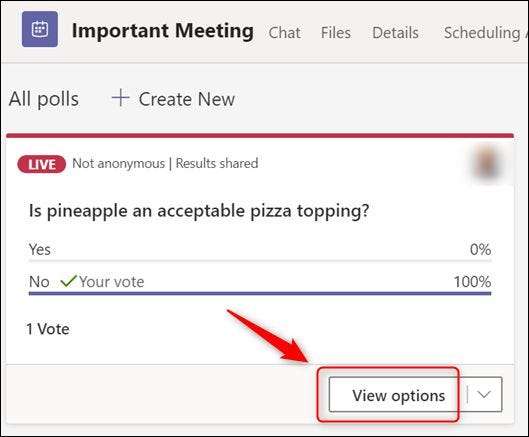
일단 모두가 투표했거나 시간 제한에 도달 한 경우, 투표를 멈추게하여 더 이상 투표를 중지 할 수 있습니다. "결과보기"옆에있는 화살표를 클릭 한 다음 "폴링 닫기"를 클릭하십시오.
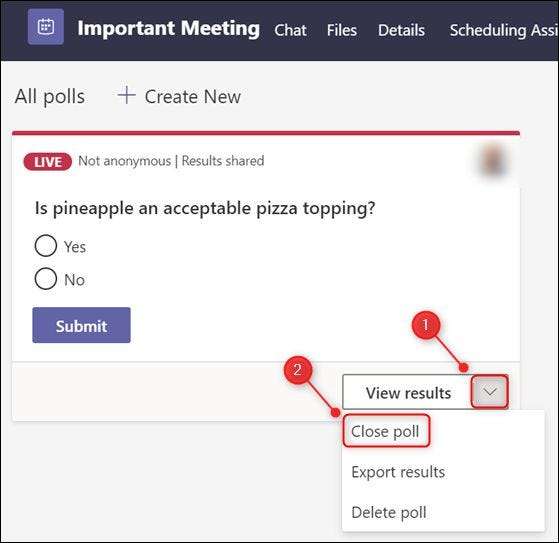
폴링의 결과를 내보내려면 "결과보기"옆에있는 화살표를 클릭 한 다음 "결과 내보내기"를 클릭하십시오.
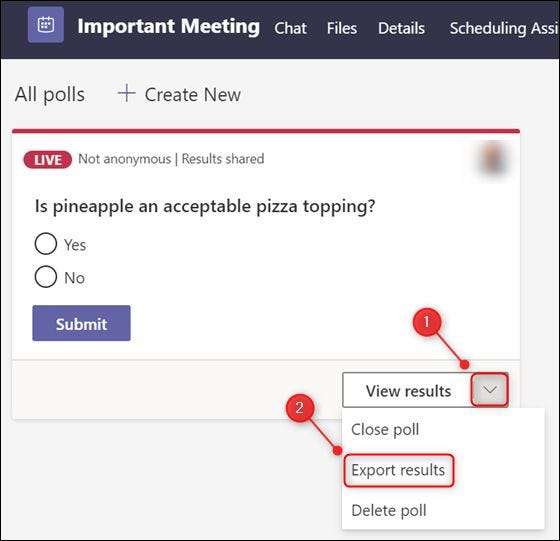
"파일 & gt로 이동하라는 메시지를 알려주는 팀의 맨 아래에 메시지가 깜박입니다. 폴링 결과를 볼 수있는 다운로드. " 이것은 회의의 "파일"탭이 아니라 사이드 바에있는 "파일"앱입니다.
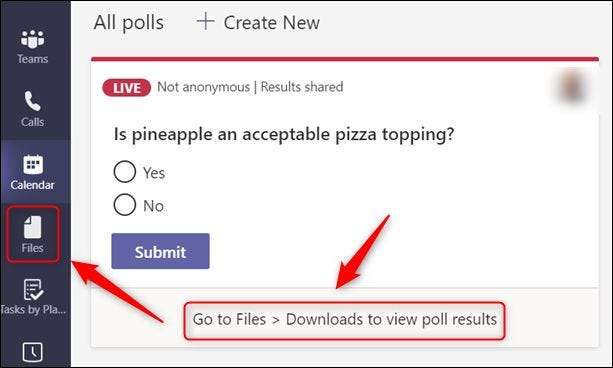
"Downloads"메뉴 옵션을 클릭하면 폴링 결과가 스프레드 시트에서 볼 수 있습니다.
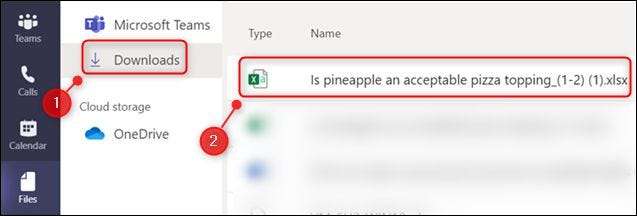
이 파일은 컴퓨터의 기본 다운로드 폴더에서 찾을 수 있습니다.







